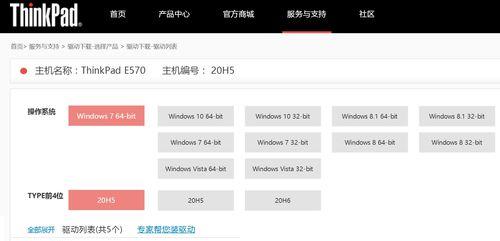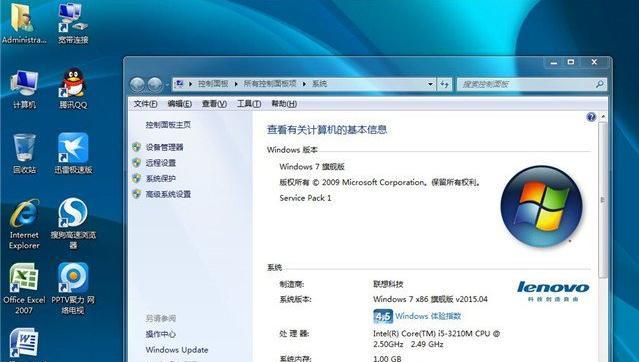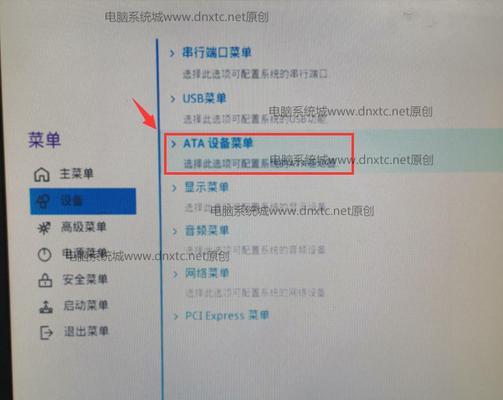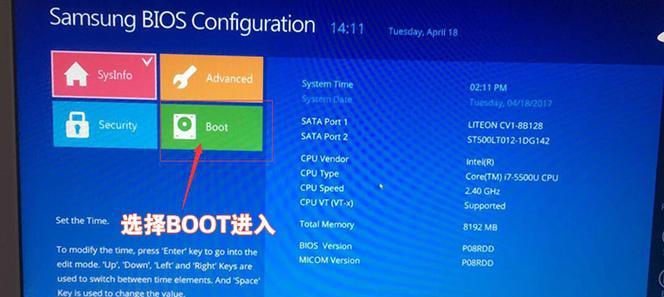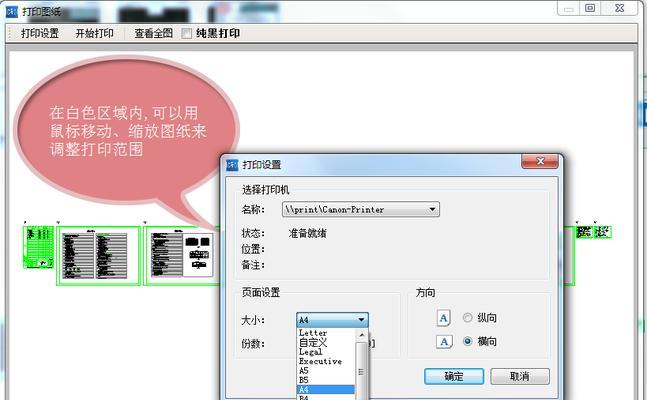随着Windows7系统的流行,许多用户选择将其安装在自己的联想电脑上,以获得更好的用户体验。本文将详细介绍如何使用联想提供的安装光盘来安装Windows7系统,帮助用户顺利完成操作。
一、准备工作
1.确认联想电脑型号和配置,以确定是否适用于安装Windows7系统。
2.备份重要数据,以防在安装过程中发生数据丢失。
3.确保光驱的正常工作状态,以便顺利读取安装光盘。
二、进入BIOS设置
1.开机时按下联想电脑上的指定按键(通常是F2、F12或Delete键)进入BIOS设置界面。
2.在BIOS设置界面中,找到“Boot”选项,并将光驱设为第一启动项。
三、插入安装光盘并重启电脑
1.将Windows7安装光盘插想电脑的光驱中。
2.关闭电脑,然后重新启动。
四、开始安装
1.当联想电脑启动时,屏幕上会显示“按任意键启动光盘”。按下任意键继续。
2.在安装界面上选择所需的语言、时间和货币格式等选项。
3.点击“下一步”进入安装程序。
五、接受许可协议
1.阅读Windows7的许可协议并同意。
2.点击“同意”继续安装。
六、选择安装类型
1.在安装类型界面上,选择“自定义(高级)”以进行完全安装。
2.点击“下一步”继续。
七、分区和格式化
1.在磁盘分区界面上,选择要进行安装的磁盘,并点击“选项”进行分区和格式化设置。
2.根据需要,创建新分区或选择已有分区进行安装。
3.点击“确定”保存设置,然后点击“下一步”继续。
八、系统文件复制
1.Windows7系统开始复制文件到电脑硬盘上,并自动完成一系列操作。
2.等待系统文件复制完成。
九、系统配置
1.在系统配置界面上,设置计算机名称和密码等相关信息。
2.根据个人需求,选择是否开启自动更新和使用建议的安全设置。
3.点击“下一步”继续。
十、等待安装完成
1.Windows7系统会自动完成其余的安装步骤,这个过程可能需要一些时间。
2.在安装过程中,请耐心等待,并避免中途关闭电脑。
十一、设置用户账户
1.在用户账户设置界面上,创建一个新的用户账户。
2.输入用户名和密码,并点击“下一步”继续。
十二、选择电脑名称和网络设置
1.在计算机名称和网络设置界面上,输入电脑的名称,并选择适合的网络设置。
2.点击“下一步”继续。
十三、安装驱动程序和更新
1.完成Windows7系统安装后,联想电脑会自动安装驱动程序和更新。
2.在此过程中,保持联网状态以便系统能够自动下载所需的驱动程序和更新。
十四、重新启动电脑
1.安装驱动程序和更新完成后,系统会要求重新启动电脑。
2.点击“重新启动”完成整个安装过程。
十五、
通过本教程,您学会了如何使用联想提供的安装光盘在联想电脑上安装Windows7系统。请记住,安装系统时要备份重要数据,并确保光驱正常工作。遵循每个步骤并仔细阅读相关提示,您将能够成功安装Windows7系统,并享受到更好的用户体验。